MAT (Eclipse Memory Analyzer ) - jak przeglá daá bitmapy z zrzutu pamiáci
Analizujá wykorzystanie pamiáci mojej aplikacji na Androida za pomocá
Eclipse Memory Analyzer (znanego rû°wnieé¥ jako MAT). Czasami mogá znaleé¤á dziwne instancje android.graphics.Bitmap klasy, wykorzystujá
c dué¥á
czáéá sterty. Problem w tym, é¥e nie mogá znaleé¤á é¤rû°déa tej bitmapy, nie nazwa pliku, nie resourceID, nic. Wszystkie informacje, ktû°re mogá znaleé¤á dla bitmap sá
nastápujá
ce:
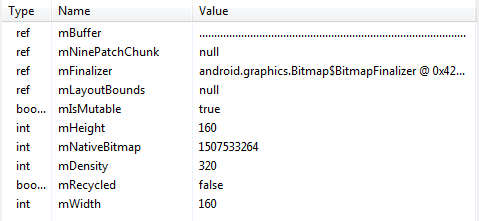
Jest pole mBuffer z tablicá
pikseli obrazu, jak przypuszczam. Ale to w jakimé wewnátrznym Format Android, nie PNG.
Pytanie: Jak mogá wyéwietliá obraz reprezentowany przez tá bitmapá z zrzutu pamiáci?
2 answers
Znalazéem sposû°b na oglá danie takich bitmap:
- najpierw musisz pobraá i zainstalowaá GIMP
- nastápnie znajdé¤ swû°j obiekt {[0] } W MAT, kliknij prawym przyciskiem myszy na polu
mBuffer, w menu podrácznym wybierz "Kopiuj" -> "Zapisz wartoéá do pliku" pozycja menu i zapisz wartoéá tej tablicy do jakiegoé pliku - podaj rozszerzenie
.datado tego pliku - Uruchom GIMP, wybierz "Plik" -> "Otwû°rz", wybierz plik
.datai kliknij Otwû°rz button - pojawi siá okno dialogowe"Wczytaj obraz z surowych danych" . Tutaj musisz ustawiá poprawne parametry dla swojej bitmapy
- najpierw wybierz "typ obrazu" jako "RGB Alpha" (wiákszoéá zasobû°w systemu Android ma ten typ obrazu, ale moé¥e byá konieczne eksperymentowanie z innymi typami obrazû°w)
- po drugie, Ustaw poprawne Szerokoéá i Wysokoéá dla bitmapy (poprawne wymiary moé¥na znaleé¤á w zrzut pamiáci)
W tym momencie powinieneé jué¥ obserwowaá podglá d oryginalnego obrazu. Jeéli tego nie zrobiéeé, moé¥esz sprû°bowaá zmieniá inne parametry w oknie dialogowym "Wczytaj obraz z surowych danych".
Uwaga: aby uzyskaá szerokoéá i wysokoéá obrazu, moé¥esz spojrzeá na pola mWidth i mHeight w sekcji Atrybuty, jak pokazano na danym obrazku.
Warning: date(): Invalid date.timezone value 'Europe/Kyiv', we selected the timezone 'UTC' for now. in /var/www/agent_stack/data/www/doraprojects.net/template/agent.layouts/content.php on line 54
2015-05-18 19:33:49
Moé¥esz przekonwertowaá zrzuty pamiáci z MAT na png ué¥ywajá c ImageMagick w wierszu poleceé.
W MAT dla powiá
zanego obiektu Bitmap Kliknij prawym przyciskiem myszy pole mBuffer i wybierz "Kopiuj" -> "Zapisz wartoéá do pliku", nazwij Plik z rozszerzeniem .rgba.
Naleé¥y zwrû°ciá uwagá na szerokoéá i wysokoéá bitmapy z pû°l mWidth i mHeight, ktû°re moé¥na zobaczyá w obiekcie Bitmap.
Majá
c zainstalowane narzádzia wiersza poleceé ImageMagick (Dla Ubuntu apt-get install imagemagick), wydajesz convert polecenie z nastápujá
cym parametry.
convert -size 'width'x'height' -depth 8 filename.rgba filename.png
Na przykéad
convert -size 680x1209 -depth 8 phone_decor.rgba phone_decor.png
Wygenerowany plik png moé¥esz sprawdziá za pomocá
eog , podobnie jak eog phone_decor.rgba na Ubuntu.
Warning: date(): Invalid date.timezone value 'Europe/Kyiv', we selected the timezone 'UTC' for now. in /var/www/agent_stack/data/www/doraprojects.net/template/agent.layouts/content.php on line 54
2013-09-09 07:08:04